1、首先,我们双击电脑桌面的ps软件的快捷方式打开ps软件;接着,我们打开一张航拍图片。

2、航拍图片一般都是拍摄的范围比较大,我们想要凸出显示我们想要的地方,那就要使用裁剪工具对其进行裁剪了。
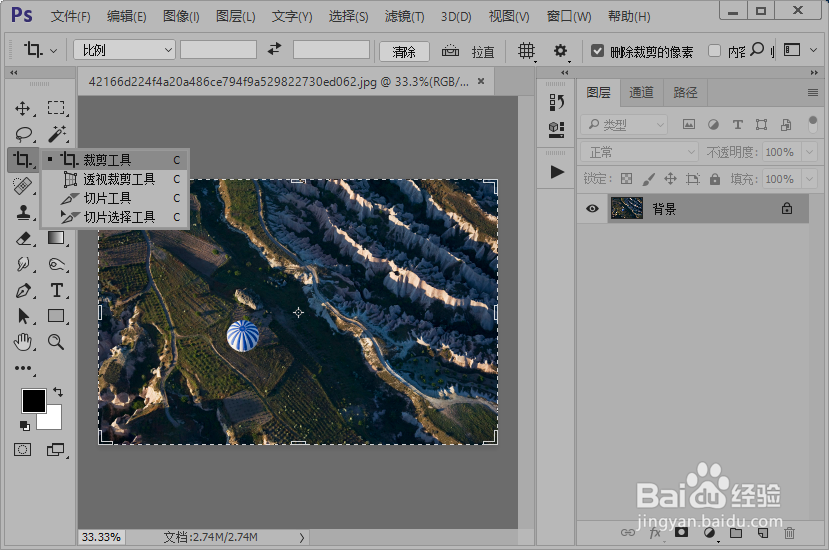
3、如果航拍图片比较暗,我们可以先调整一下亮度/对比度,参数如图所示。
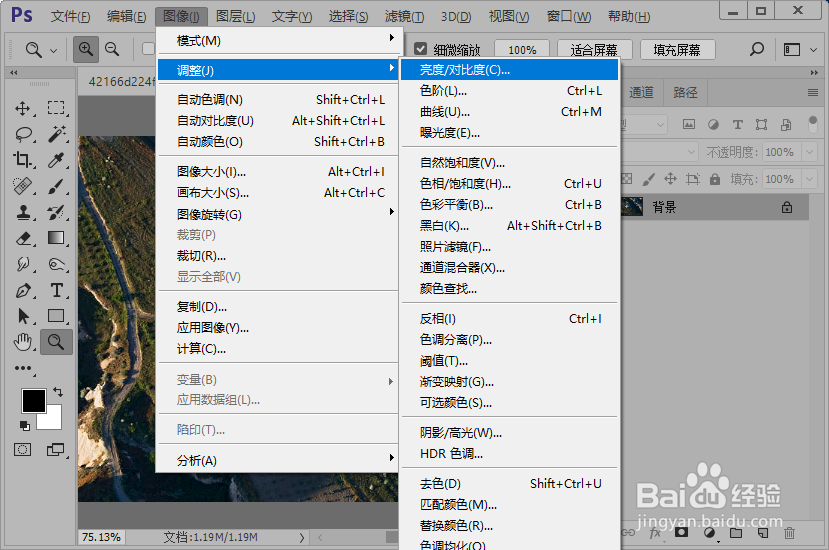
4、接下来,我们使用曲线调整一下,参数如图所示。

5、使用色阶调整航拍图片,参数如图所示。
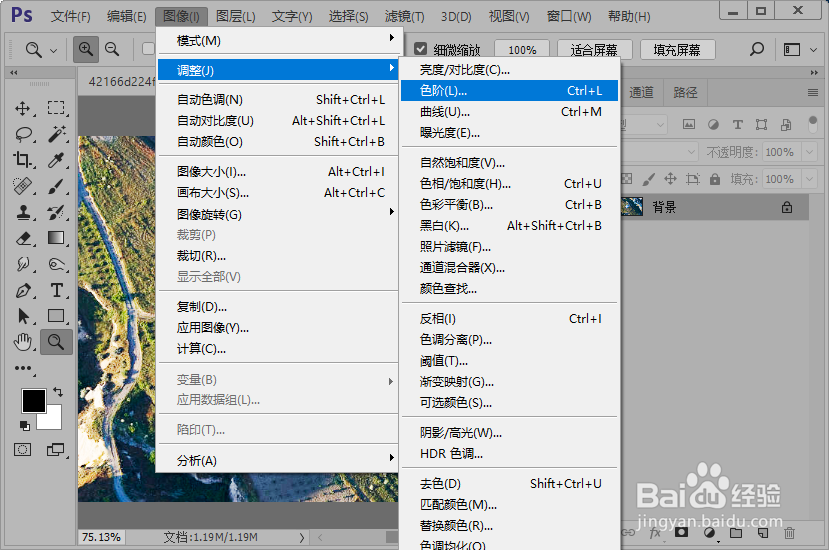
6、再次使用曲线调整航拍图片,分别调整RGB通道和红色通道,参数如图所示。

7、新建空白图层,设置前景色颜色;然后给空白图层填充前景色颜色。
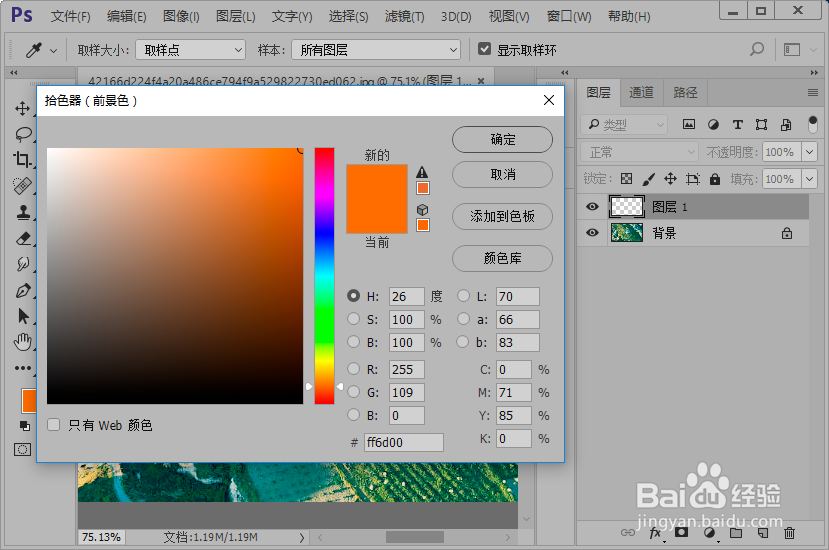
8、设置图层 1的不透明度为49%;调整图层混合模式为柔光。


